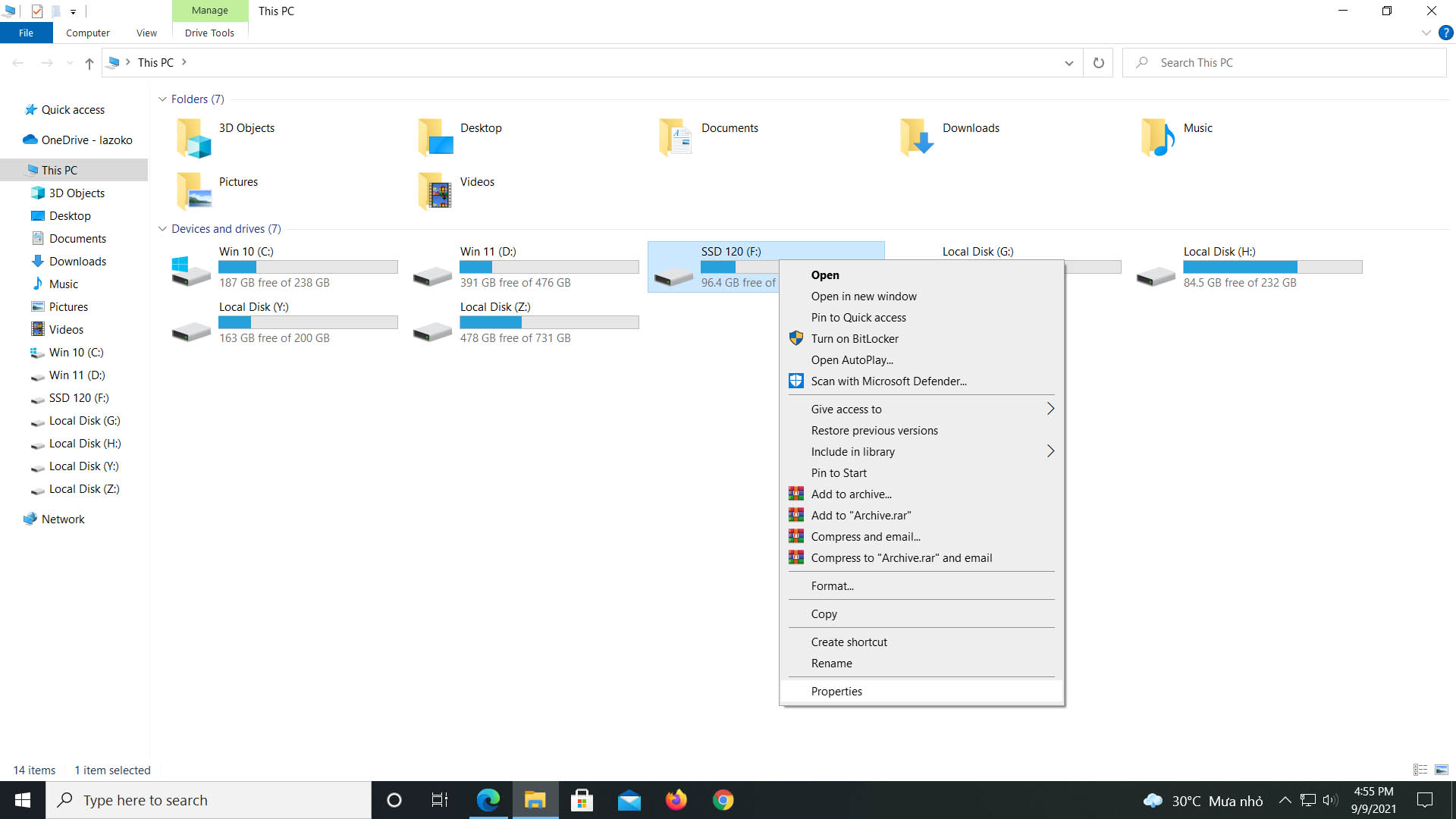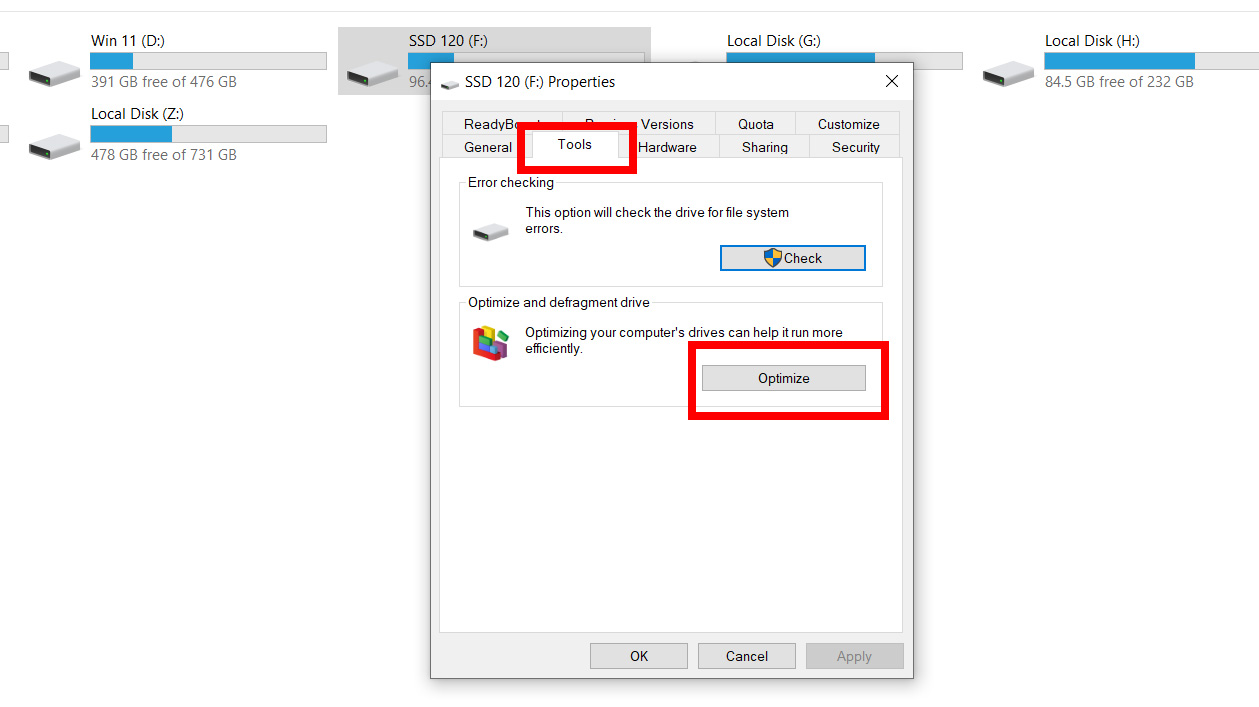Gần đây do dịch bệnh nên hầu như các trường học đều dạy online. Nhu cầu tìm hiểu về máy tính cũng tăng lên. Một số bạn đã hỏi mình làm sao để biết được máy tính của mình đang dùng sử dụng ổ cứng loại nào? SSD hay HDD?
Cửa sổ Properties hiện lên, chọn vào Tab Tools phía trên, ở dưới chọn Optimize.
Cửa sổ Optimize Drives hiện ra. Ở đây bạn chú ý đến dòng Media type thôi. Nhìn qua chắc bạn cũng tự đoán được ổ cứng nào là SSD, ổ nào là HDD rồi chứ. SSD chính là từ viết tắt của chữ Solid State Drive. Họ lấy 3 chữ cái đầu tiên của cụm từ này, ghép lại thành SSD. Tương tự, HDDD cũng vậy, chính là từ viết tắt của Hard Disk Drive.
Trong bài viết này, Lazoko sẽ hướng dẫn các bạn cách đơn giản nhất để biết máy tính đang dùng ổ cứng loại nào SSD hay HDD? Bài viết được thực hiện trên máy tính chạy hệ điều hành Windows 10. Với máy tính chạy Windows 7 hay Windows 11 các bạn cũng làm tương tự như vậy.
Cách xem ổ cứng là SSD hay HDD
Đầu tiên bạn mở My Computer lên hoặc mở File Explorer. Nhấp phải chuột vào ổ cứng bất kỳ, chọn Properties (dòng cuối cùng).
Chỉ một thao tác nhỏ chúng ta dễ dàng biết được máy tính của mình dùng ổ cứng loại nào rồi nhé. Nếu có điều kiện bạn nên chọn ổ cứng SSD để laptop hoạt động tốt hơn. Khi dùng SSD để chứa hệ điều hành thì máy tính sẽ chạy nhanh hơn từ 3 - 5 lần so với việc dùng ổ cứng HDD. Với lại SSD giờ cũng tương đối rẻ, chẳng có lý do gì để chọn HDD nữa.
Tags:
Kinh Nghiệm